
Alcuni utenti di posta elettronica AOL potrebbero scoprire che la posta AOL non funziona sul proprio iPhone o iPad come previsto. Ad esempio, l'app Mail potrebbe mostrare un messaggio di errore "Errore account:AOL" in basso, indicando che la posta AOL non funziona, o forse non stai più ricevendo e-mail sul tuo account AOL configurato su iPhone o iPad . Potresti anche riscontrare qualche problema con la posta AOL che non è in grado di verificare l'account.
Risoluzione dei problemi quando AOL Mail non funziona su iPhone o iPad
Qualunque sia la situazione, ci sono diverse possibili soluzioni a questo problema, quindi cerchiamo di correggere l'e-mail AOL sul tuo iPhone o iPad per far funzionare nuovamente l'app Mail con il tuo account AOL.
0:Conferma che l'accesso/la password è corretta
Questo è il passaggio zero perché è ovvio, ma assicurati che il login e la password del tuo account siano corretti. È possibile verificarlo, ad esempio, utilizzando il login di posta di AOL.com sul Web. Se il login o la password non sono corretti, la posta AOL non funzionerà come previsto su iPhone, iPad o qualsiasi dispositivo.
1:Attendi un po' e controlla di nuovo la posta elettronica
A volte basta aspettare un po' e provare a controllare di nuovo la posta elettronica risolve il problema, in particolare se si tratta di un problema temporaneo con il server di posta elettronica o con la connessione a Internet.
2:spegni e riaccendi iPhone
A volte basta spegnere e riaccendere l'iPhone o l'iPad per risolvere problemi bizzarri, con e-mail o altro.
Il modo più semplice per spegnere un iPhone o iPad è tenere premuti il pulsante ACCENSIONE e il pulsante VOLUME SU per alcuni secondi, quindi scorrere su Spegni. Attendi qualche istante, quindi tieni premuto di nuovo il pulsante ACCENSIONE per riaccendere iPhone o iPad.
Torna all'app Mail e riprova.
3:Ricezione di messaggi "Errore account:AOL", password o errori di accesso? Elimina e aggiungi nuovamente l'account AOL
Se visualizzi un messaggio persistente "Errore account:AOL" nella parte inferiore dell'app Mail o errori di verifica e sai per certo che l'indirizzo e-mail e la password sono corretti, elimina l'account dall'iPhone o dall'iPad e ri -aggiungerlo di nuovo dovrebbe risolvere questo problema.
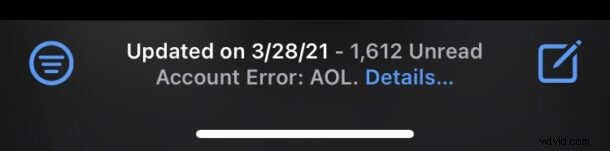
Il modo più semplice per farlo è procedere come segue:
- Apri l'app "Impostazioni" su iPhone o iPad
- Vai a "Posta"
- Tocca l'account AOL, quindi tocca "Elimina account"
- Ora torna alle impostazioni della posta e tocca "Aggiungi account"
- Scegli "AOL" e accedi e autenticati con l'account dell'indirizzo e-mail AOL che desideri aggiungere a iPhone o iPad
- Controlla di nuovo la posta in arrivo di AOL nell'app Mail, ora dovrebbe funzionare correttamente
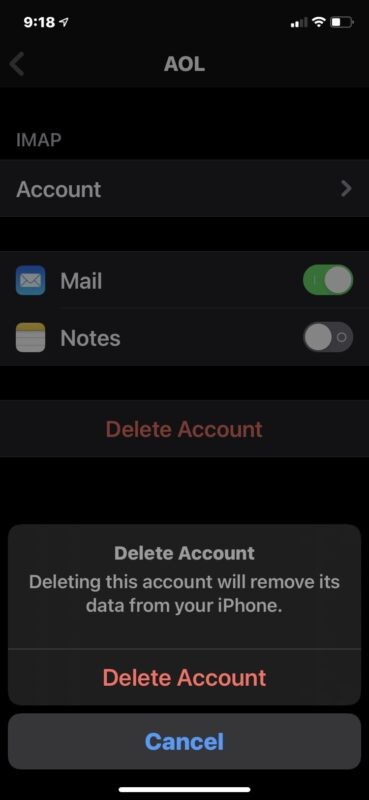
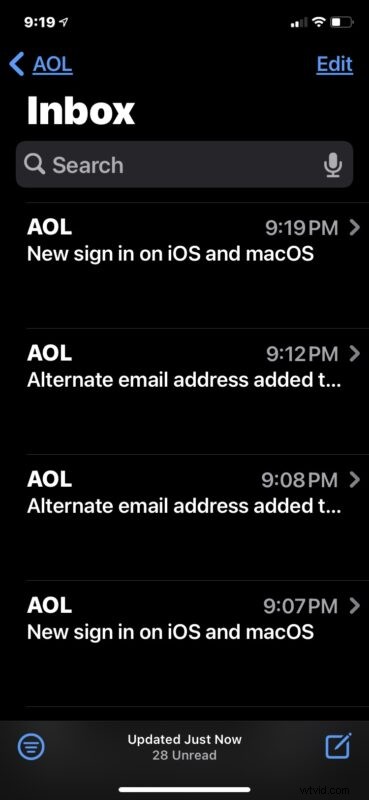
Puoi vedere tutorial completi sull'eliminazione di un account e-mail da iPhone o iPad e come aggiungere un account e-mail AOL su iPhone o iPad, se necessario.
4:Usa l'app AOL
Un'altra opzione consiste nell'utilizzare l'app AOL per iPhone o iPad per accedere all'e-mail di AOL.com dal dispositivo.
Puoi ottenere l'app di posta elettronica AOL dall'App Store qui.
–
Le soluzioni di cui sopra hanno funzionato per far funzionare di nuovo il tuo account e-mail AOL sul tuo iPhone o iPad? Hai trovato un'altra soluzione? Facci sapere le tue esperienze nei commenti qui sotto.
